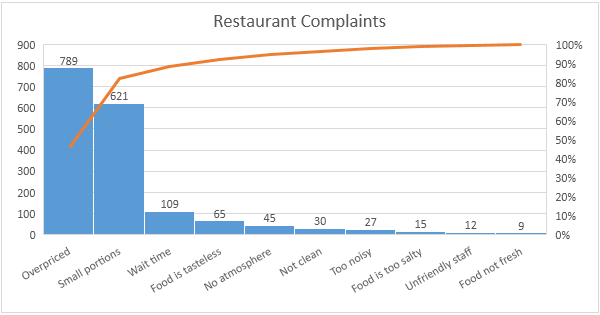
Wie erstellt man in Excel ein Pareto -Diagramm?
Das Erstellen eines Pareto -Diagramms in Excel ist eine großartige Möglichkeit, Daten zu visualisieren und zu analysieren. Ein Pareto -Diagramm ist eine Art von Diagramm, die sowohl ein Balkendiagramm als auch ein Zeilendiagramm kombiniert. Diese Art von Diagramm ist nützlich, um zu sehen, welche Elemente in einem Datensatz am wichtigsten sind. Pareto -Diagramme werden häufig verwendet, um die wichtigsten Faktoren zu identifizieren, die zu einem bestimmten Problem oder Problem beitragen. Mit Hilfe von Excel können Sie problemlos ein Pareto -Diagramm erstellen, um die einflussreichsten Faktoren schnell zu bestimmen. In diesem Artikel werden wir diskutieren, wie in Excel ein Pareto -Diagramm erstellt wird, sowie die Vorteile, dies zu tun.
Erstellen eines Pareto -Diagramms in Excel:
- Öffnen Sie die Excel -Tabelle und wählen Sie die Daten aus, für die das Pareto -Diagramm erstellt werden soll.
- Klicken Sie auf die Registerkarte "Einfügen" und wählen Sie im Abschnitt Diagramme "Spalte" aus.
- Wählen Sie das Diagramm "2-D-Spalte" und klicken Sie auf "Clustered Spalte".
- Klicken Sie auf "OK", um das Diagramm in die Tabelle einfügen.
- Klicken Sie mit der rechten Maustaste auf das Diagramm und wählen Sie im Dropdown-Menü "Serien-Diagramm ändern".
- Wählen Sie aus der Liste der Diagrammtypen "Zeilendiagramm".
- Klicken Sie auf "OK", um ein Pareto -Diagramm zu erstellen.
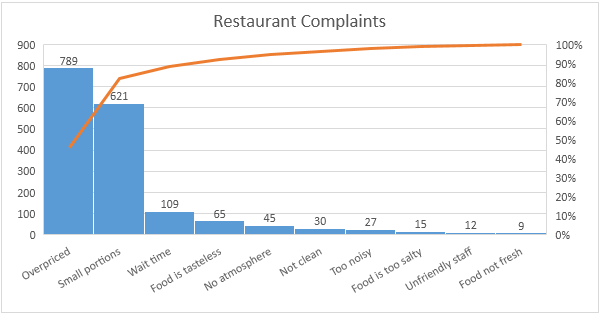
Was ist ein Pareto -Diagramm?
Ein Pareto -Diagramm ist eine Art von Diagramm, mit der die Häufigkeit verschiedener Datenkategorien analysiert wird. Es ist eine Kombination aus einem Balkendiagramm und einem Zeilendiagramm. Die Balken repräsentieren die verschiedenen Datenkategorien, und das Liniendiagramm zeigt den kumulativen Prozentsatz jeder Kategorie. Pareto -Diagramme werden verwendet, um die wichtigsten Faktoren in einem bestimmten Datensatz zu identifizieren.
Pareto -Charts sind nach Vilfredo Pareto benannt, einem italienischen Ökonom, der das Konzept der 80/20 -Regel entwickelt hat, in dem laut vielen Fällen 80% der Ergebnisse aus 20% der Bemühungen stammen. Das Pareto -Diagramm ist eine grafische Darstellung der 80/20 -Regel.
Erstellen eines Pareto -Diagramms in Excel
Das Erstellen eines Pareto -Diagramms in Excel ist relativ einfach. Der erste Schritt besteht darin, die Daten in eine Tabelle einzugeben. Die Daten sollten in Spalten organisiert werden, wobei jede Spalte eine andere Kategorie darstellt. Die Daten sollten auch in absteigender Reihenfolge sortiert werden.
Der nächste Schritt besteht darin, die Daten auszuwählen und dann auf die Registerkarte Einfügen einfügen. Wählen Sie auf der Registerkarte Einfügen die Option Pareto -Diagramm aus. Dadurch wird der Chart -Assistent starten. Wählen Sie im Diagramm -Assistent den Datenbereich aus und klicken Sie auf die Schaltfläche FINAM.
Anpassen eines Pareto -Diagramms in Excel
Sobald das Diagramm erstellt wurde, kann es angepasst werden. Um das Diagramm anzupassen, klicken Sie auf das Diagramm und wählen Sie die Registerkarte "Design". Die Registerkarte "Design" enthält eine Reihe von Optionen, um das Diagramm anzupassen.
Das Diagramm kann in eine andere Art von Diagramm geändert werden, z. B. in einem Zeilendiagramm oder einem Spaltendiagramm. Die Farben und Schriftarten des Diagramms können ebenfalls geändert werden. Das Diagramm kann auch geändert werden oder die Achsen können eingestellt werden.
Hinzufügen einer kumulativen Linie zum Pareto -Diagramm
Das Pareto -Diagramm kann durch Hinzufügen einer kumulativen Linie verbessert werden. Klicken Sie auf das Diagramm und wählen Sie die Registerkarte "Entwurf", um eine kumulative Zeile zum Diagramm hinzuzufügen. Klicken Sie dann auf die Schaltfläche "Diagrammelement hinzufügen" und wählen Sie die Option Trendline. Wählen Sie die kumulative Prozentoption aus.
Hinzufügen von Etiketten zum Pareto -Diagramm
Das Pareto -Diagramm kann auch durch Hinzufügen von Etiketten zum Diagramm erweitert werden. Klicken Sie auf das Diagramm und wählen Sie die Registerkarte "Design". Klicken Sie dann auf die Schaltfläche "Diagrammelement hinzufügen" und wählen Sie die Option Datenbezeichnungen. Wählen Sie die Option Kategoriebezeichnungen.
Interpretation des Pareto -Diagramms
Sobald das Pareto -Diagramm erstellt und angepasst wurde, kann es verwendet werden, um die Daten zu interpretieren. Die Höhe der Balken zeigt die Häufigkeit der verschiedenen Kategorien an. Die kumulative Linie gibt den Prozentsatz der Gesamtmenge an, die jede Kategorie beiträgt.
Das Pareto -Diagramm kann verwendet werden, um die wichtigsten Faktoren in einem bestimmten Datensatz zu identifizieren. Durch die Analyse des Diagramms ist es möglich zu ermitteln, welche Kategorien die wichtigsten sind und welche Kategorien weniger beachtet werden können.
Top 6 häufig gestellte Fragen
Was ist ein Pareto -Diagramm?
Ein Pareto -Diagramm ist eine Art von Balkendiagramm, mit der die relative Bedeutung verschiedener Faktoren angezeigt wird, die mit einem bestimmten Problem oder Problem verbunden sind. Es wird verwendet, um die relativen Auswirkungen verschiedener Ursachen auf einen bestimmten Satz von Ergebnissen zu veranschaulichen. Das Diagramm ist nach Vilfredo Pareto benannt, einem italienischen Ökonom, der es 1895 entwickelt hat. Das Pareto -Diagramm wird häufig in der Geschäfts- und Fertigung verwendet, um die wichtigsten Faktoren für ein bestimmtes Problem zu identifizieren und Lösungen zu priorisieren.
Was ist die Formel für ein Pareto -Diagramm?
Die Formel für ein Pareto -Diagramm ist der kumulative Prozentsatz der Werte im Datensatz. Dies wird berechnet, indem die kumulative Gesamtsumme jedes Wertes durch die Gesamtsumme des Datensatzes geteilt und mit 100 multipliziert wird. Die kumulative Gesamtsumme jedes Werts ist die Summe dieses Wertes und alle Werte, die ihm im Datensatz vorgehen.
Wie erstellt man in Excel ein Pareto -Diagramm?
Um ein Pareto -Diagramm in Excel zu erstellen, geben Sie zuerst die Daten in ein Arbeitsblatt ein. Erstellen Sie dann ein neues Diagramm, indem Sie die Daten auswählen, auf die Registerkarte Einfügen auf dem Band auf die Registerkarte Einfügen klicken und dann den Diagrammtyp aus der Diagrammgruppe auswählen. Wählen Sie das Pareto -Diagramm aus der Liste der Diagrammtypen aus. Klicken Sie dann auf die Registerkarte "Design" auf dem Band und wählen Sie den gewünschten Diagrammstil aus. Klicken Sie schließlich auf das Feld "Diagramm" im Diagramm, um einen Titel einzugeben, und klicken Sie auf das Feld Value Achse im Diagramm, um ein Etikett für die X-Achse einzugeben.
Was sind die Vorteile eines Pareto -Diagramms?
Der Hauptvorteil eines Pareto -Diagramms besteht darin, dass es dazu beiträgt, die wichtigsten Faktoren zu identifizieren, die für die Verbesserung abzielen können. Dies ermöglicht es Unternehmen, Ressourcen zu priorisieren und sich auf die Bereiche zu konzentrieren, die den größten Einfluss haben. Darüber hinaus kann das Pareto -Diagramm verwendet werden, um den Fortschritt eines Verbesserungsaufwands zu verfolgen und die Auswirkungen der implementierten Änderungen zu messen.
Was sind die Grenzen eines Pareto -Diagramms?
Die Hauptbeschränkung eines Pareto -Diagramms besteht darin, dass es nur einen relativen Vergleich der Faktoren liefert und keine absoluten Werte liefert. Darüber hinaus liefert das Diagramm keine Einblicke in die Ursachen der Probleme oder potenziellen Lösungen. Daher ist es wichtig, andere Techniken wie die Ursachenanalyse und das Brainstorming zu verwenden, um die effektivsten Lösungen zu identifizieren.
Was sind die besten Praktiken für die Verwendung eines Pareto -Diagramms?
Bei Verwendung eines Pareto -Diagramms ist es wichtig sicherzustellen, dass die verwendeten Daten genau und vollständig sind. Darüber hinaus ist es wichtig, das Diagramm zu verwenden, um die wichtigsten Faktoren zu identifizieren und Lösungen zu priorisieren. Darüber hinaus sollte das Diagramm in Verbindung mit anderen Techniken wie der Ursachenanalyse und dem Brainstorming verwendet werden, um sicherzustellen, dass die effektivsten Lösungen identifiziert werden. Schließlich sollte das Diagramm verwendet werden, um den Fortschritt eines Verbesserungsaufwands zu verfolgen und die Auswirkungen der implementierten Änderungen zu messen.
So erstellen Sie ein Pareto -Diagramm in Excel - 80/20 Regel oder Pareto -Prinzip
Das Erstellen eines Pareto -Diagramms in Excel ist eine großartige Möglichkeit, um große Datenmengen schnell zu analysieren und fundierte Entscheidungen zu treffen. Sie können die integrierten Diagramm-Tools verwenden, um ein Pareto-Diagramm in Excel zu erstellen, mit dem Sie die wichtigsten Faktoren in Ihrem Datensatz schnell identifizieren können. Mit ein paar einfachen Schritten können Sie problemlos ein Pareto -Diagramm erstellen, mit dem Sie bessere Entscheidungen treffen und Ihr Unternehmen verbessern können.




